Come velocizzare Internet Android
La navigazione Internet sul tuo smartphone Android ti sembra eccessivamente lenta? Vorresti fare qualcosa per accelerare il caricamento delle pagine Web in Wi-Fi e/o quando navighi con il piano dati che hai sottoscritto con il tuo operatore, ma non sai a quali soluzioni affidarti? Se vuoi, posso darti io una mano a capire come velocizzare Internet Android.
Nei prossimi paragrafi, infatti, ti darà tanti piccoli suggerimenti che, se messi in pratica, potranno contribuire a rendere un po’ più veloci le sessioni di navigazione sul tuo smartphone o tablet. Ovviamente nulla di miracoloso, ma posso assicurarti che qualche risultato lo noterai. Ad esempio, tra i vari accorgimenti che puoi adottare ci sono quelli relativi al cambio di server DNS usati sul dispositivo, alla verifica di eventuali VPN attive e la verifica della copertura della rete del proprio operatore.
Allora, si può sapere che ci fai ancora lì impalato? Forza: mettiti bello comodo, prenditi tutto il tempo di cui hai bisogno per concentrarti sulla lettura dei prossimi paragrafi e, cosa ancora più importante, cerca di mettere in pratica le indicazioni che sto per darti. Sono convinto che, seguendo le mie “dritte”, la situazione migliorerà almeno un po’. Ti auguro buona lettura e ti faccio un grosso in bocca al lupo per tutto!
Indice
Come velocizzare Internet sul telefono
Non vedi l’ora di scoprire come velocizzare Internet sul telefono dotato di sistema operativo Android? Allora, non devi far altro che dare un’occhiata ai diversi suggerimenti che troverai qui sotto. Sono sicuro che, alla fine, riuscirai a velocizzare la connessione Internet sul tuo smartphone.
Verificare la copertura di rete
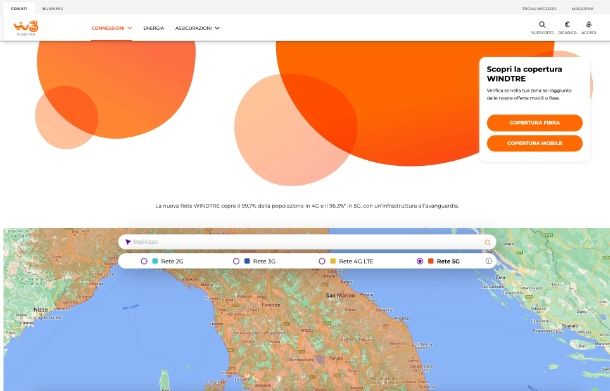
La prima cosa che ti consiglio di fare è di verificare la copertura della rete dati 4G/5G del tuo operatore telefonico, poiché qualora ti trovassi in una zona non servita a sufficienza (e in cui usi la rete dati in luogo di quella Wi-Fi che probabilmente usi a casa e in ufficio), i tuoi problemi di lentezza nella connessione Internet potrebbero essere causati proprio da questo. Ecco perché, dunque, faresti bene a verificare la copertura di rete servendoti dei link che trovi qui sotto.
- TIM — visita questa pagina per verificare la copertura della linea mobile, clicca qui per verificare quella riguardante la linea fissa.
- WINDTRE — clicca qui per verificare la copertura della linea mobile e di quella fissa.
- Vodafone — recati qui per verificare la copertura della linea mobile e della linea fissa.
- Iliad — fai clic qui per verificare la copertura della linea mobile, oppure recati su questa pagina per verificare la copertura della linea fissa.
- Fastweb — visita questa pagina per verificare la copertura della linea mobile oppure clicca qui per verificare quella della linea fissa.
Dalle tue “indagini” hai scoperto che la zona di tuo interesse in realtà è coperta dalla rete del tuo operatore? Forse i problemi di connessione sono imputabili a guasti temporanei o a un numero anomalo di utenti collegati alla stessa cella. Se i problemi persistono, ti suggerisco di contattare il tuo gestore, così da segnalare la cosa e trovare una soluzione il prima possibile.
Verificare la velocità della connessione
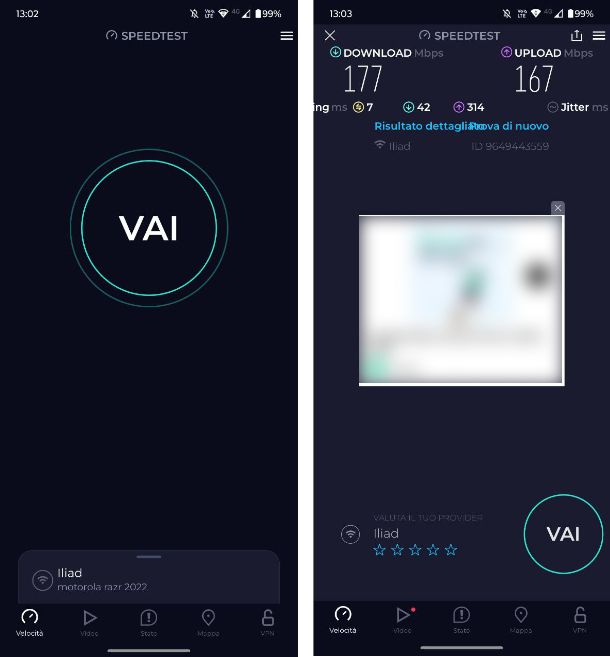
Altra cosa che ti consiglio di fare è verificare la velocità della connessione, cosa che vale sia per la rete dati del tuo operatore mobile, che per la rete Wi-Fi. Per farlo, puoi effettuare uno speed test, sfruttando uno dei tanti servizi che permettono di verificare la velocità della tua connessione Internet.
Uno dei migliori servizi per misurare la velocità della tua connessione Internet è sicuramente Speedtest di Ookla, che puoi raggiungere da questa pagina, oppure scaricando l’app apposita disponibile al download su Play Store e store alternativi.
Chiaramente, prima di procedere, assicurati che tu stia utilizzando la rete mobile o la rete Wi-Fi che desideri testare, in base alle tue esigenze, in modo da riuscire a ottenere risultati veritieri. Ad esempio, se desideri utilizzare la connessione Wi-Fi, assicurati di essere collegato al router: apri, dunque, l’app Impostazioni, recati in Rete e Internet > Internet e, nella scheda dedicata al Wi-Fi, tocca sulla rete a cui desideri collegarti digitando la password che protegge la rete (qualora necessario). Maggiori info qui.
Se, invece, desideri testare la rete dati della tua SIM, la prima cosa che devi fare è disattivare la connessione Wi-Fi. Per farlo, ti basta abbassare la tendina delle notifiche facendo uno swipe dall’alto verso il basso e pigiare sull’interruttore del Wi-Fi, che una volta disattivato diventerà di un colore grigio. Inoltre, assicurati di avere la connessione dati attiva, andando a verificare che l’interruttore apposito sia attivato. Solitamente, quando è attivo, l’interruttore è colorato. Maggiori info qui.
Una volta scaricata e installata l’app, aprila e procedi con la sua configurazione, facendo tap sul pulsante Successivo, poi su Continua e, dal pop-up che appare a schermo, tocca sulla voce Mentre usi l’app/Consenti e poi nuovamente su Consenti. nelle schermate successivi, decisi de concedere ulteriori permessi, non necessari, fino ad arrivare alla schermata principale dell’app. Per effettuare uno speed test non devi far altro che toccare sul pulsante Vai posto al centro e attendere il completamento dell’operazione per ottenere i risultati. A schermo comparirà il riepilogo riguardante il risultato ottenuto in Download e in Upload.
Se i valori ottenuti sono molto bassi, ad esempio non superano 1 Mbps, vuol dire che il tuo operatore, in quella zona, non riesce a raggiungere prestazioni elevate e, di conseguenza, ti consiglio di prendere in considerazione la possibilità di scegliere un operatore differente, magari dando un’occhiata alle offerte di telefonia mobile disponibili.
Se, invece, dallo speed test i risultati sono positivi, ma continui ad avere una velocità di utilizzo bassa, continua a leggere i prossimi paragrafi, dove troverai ulteriori consigli.
Cambiare server DNS
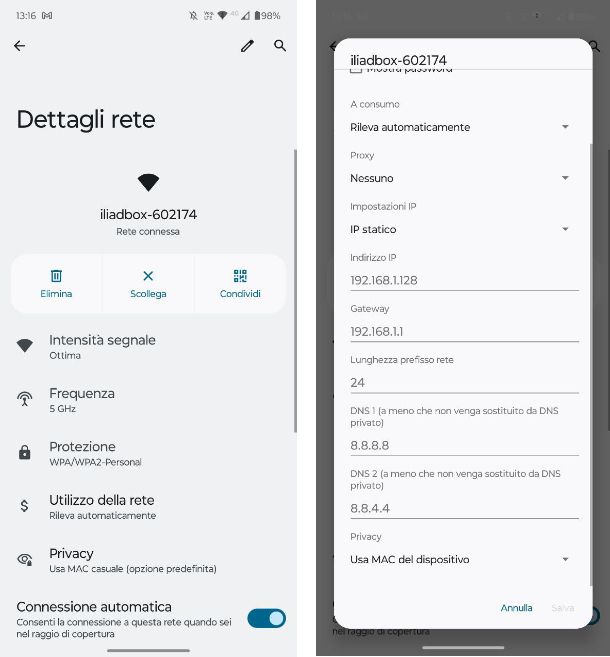
Un altro accorgimento che ti suggerisco di prendere in considerazione per velocizzare Internet su Android è quello di cambiare server DNS. Cosa sono i server DNS? Detta in termini semplici, sono una sorta di “traduttori” che permettono di visitare i siti Web digitando indirizzi testuali facili da ricordare (es. aranzulla.it o google.it), anziché una sfilza di numeri, che sono in realtà le reali “coordinate” che andrebbero utilizzate per raggiungerli. Come avrai già intuito, sostituendo i server DNS impostati attualmente sul tuo dispositivo con server più veloci, puoi rendere un po’ più veloce l’apertura delle pagine Web che visiti.
Prima di spiegarti come cambiare server DNS su Android, ci tengo a dirti fin da subito che alcune diciture e opzioni indicate qui sotto potrebbero essere leggermente diverse da quelle del tuo dispositivo (dipende dalla versione di Android installata e dalla marca/modello di device in uso), anche se la procedura da seguire è sostanzialmente la stessa.
Per cambiare i server DNS utilizzati per la connessione Wi-Fi e quella 4G/5G, devi avvalerti della tecnologia DNS over HTTPS (DoH), supportata da Android 9 e successivi. Per procedere, apri l’app Impostazioni del tuo dispositivo, recati nelle sezioni Rete e Internet > DNS privato e apponi il segno di spunta accanto alla dicitura Nome host del provider DNS privato: digita l’indirizzo del server DNS scelto nell’apposito campo e tocca il pulsante Salva.
Io ti consiglio Google DNS, OpenDNS o Cloudflare, che sono rispettivamente dns.google, doh.opendns.com (oppure doh.familyshield.opendns.com, se desideri bloccare l’accesso a siti inappropriati per i minori) e 1dot1dot1dot1.cloudflare-dns.com.
In caso di ripensamenti, non devi far altro che tornare nella medesima sezione e apporre il segno di spunta accanto alla voce OFF.
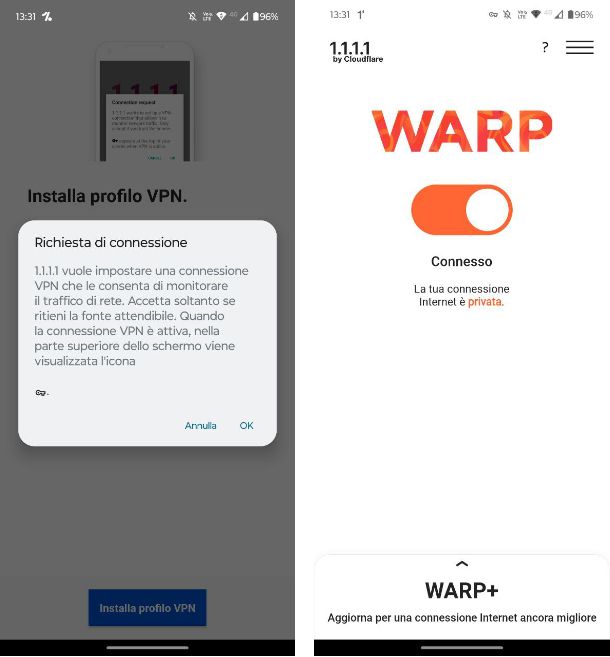
In alternativa, puoi ricorrere ad app di terze parti. Una delle soluzioni migliori che puoi adottare a tale scopo è l’app 1.1.1.1 + WARP, disponibile al download su Play Store e store alternativi, grazie alla quale è possibile usare i server DNS di Cloudflare sotto Wi-Fi e rete dati installando un profilo VPN apposito (dovrai, quindi, rinunciare all’utilizzo di servizi VPN diversi da quest’ultimo quando l’app è in esecuzione.
Dopo aver installato e avviato l’app in questione, scorri la sua schermata principale, premi sui pulsanti Installa profilo VPN e OK, sposta su ON la levetta dell’interruttore e il gioco è fatto.
Usare un browser veloce
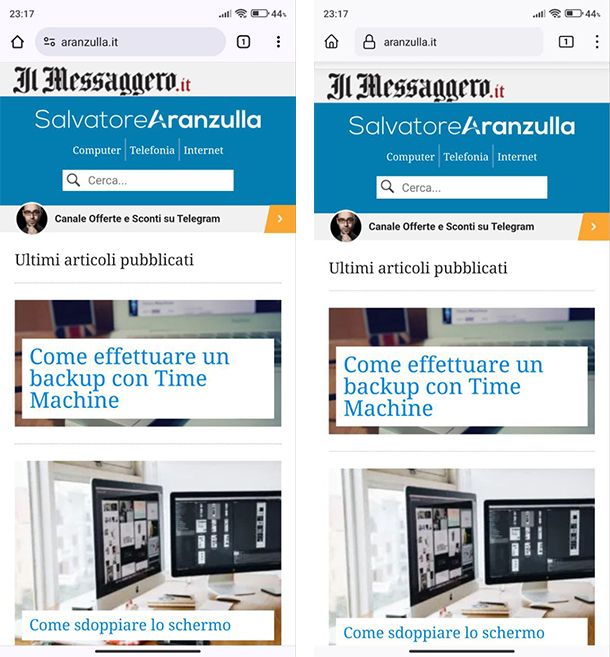
Un altro modo per aumentare le prestazioni di Android in termini di navigazione Internet è usare un browser veloce.
Solitamente, di default su tutti gli smartphone Android dotati di supporto ai servizi Google è presente il browser Google Chrome, che è davvero ottimizzato ed è in grado di garantire ottime prestazioni.
Un browser alternativo a Chrome che fa della velocità il suo punto di forza è Firefox, che permette di navigare velocemente all’interno di tutte le pagine Web.
Se desideri scoprire nel dettaglio il funzionamento di questi browser Web per Android, ti consiglio di dare un’occhiata al mio tutorial sui migliori browser Android.
Verificare presenza VPN
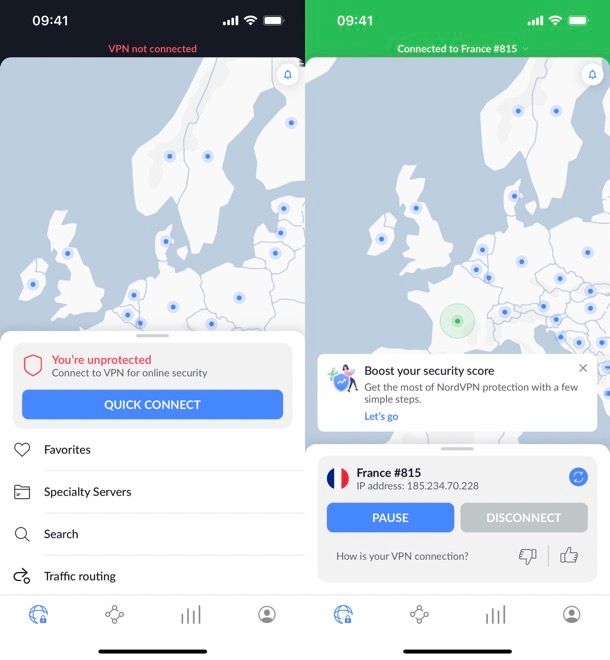
Un altro accorgimento che ti sarà utile per velocizzare la connessione Internet del tuo dispositivo Android è quello di verificare presenza VPN.
Una VPN è molto utile se desideri proteggere la tua identità sul Web, o quando ti colleghi a reti Wi-Fi pubbliche, che sono notoriamente poco sicure.
Se sei solito utilizzare una VPN, devi assicurarti che sia una soluzione di qualità e dotata di server veloci. Solo in questo modo potrai godere di buone velocità di navigazione sotto VPN, mentre in caso contrario potresti riscontrare diverse problematiche, tra cui una certa lentezza nella navigazione. Tra le migliori disponibili sul mercato, ti consiglio soluzioni come NordVPN (la mia recensione qui) e Surfshark (la mia recensione qui), così come non dimenticarti di Express VPN e Privado VPN, poiché sono in grado di garantirti la possibilità di accedere a Internet a velocità piuttosto elevate, grazie all’utilizzo di server molto performanti.
Per verificare se una VPN è attiva sul tuo smartphone, non devi far altro che avviare l’app Impostazioni, riconoscibile dall’icona di un ingranaggio, e poi recarti in Rete e Internet > VPN e verifica se la VPN da te utilizzata sia effettivamente in uso. Qualora volessi disattivarla, invece, pigia sul nome della VPN attiva e dal menu che si apre fai tap sulla voce Disconnetti.
Combinare Wi-Fi e rete dati
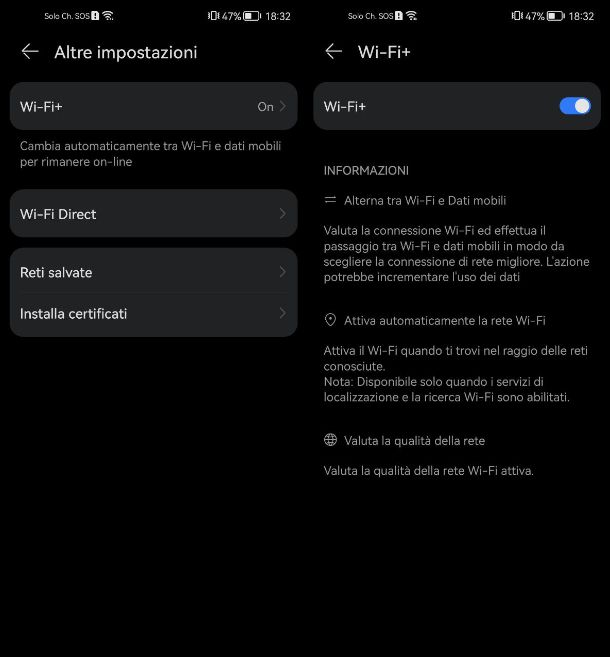
Un altro accorgimento che potresti mettere in pratica per velocizzare la tua connessione Internet, riguarda la possibilità di andare a combinare Wi-Fi e rete dati.
Molti dispositivi Android, ma non tutti, possiedono una funzione che permette di utilizzare contemporaneamente Wi-Fi e rete dati per garantire sempre il corretto funzionamento della connessione Internet e, in alcuni casi, persino andare a velocizzarla, soprattutto quando si scaricano file di grandi dimensioni.
Per procedere con l’attivazione di questa funzione, apri l’app Impostazioni, riconoscibile dall’icona di un ingranaggio, e poi recati in Wi-Fi > Altre impostazioni > Wi-Fi+ e imposta su ON la levetta della voce Wi-Fi+. Chiaramente, in base al modello in tuo possesso, le voci potrebbero cambiare leggermente.
Modificare le preferenze relative a 4G/5G

L’ultimo accorgimento che desidero darti, riguarda esclusivamente la rete mobile, ed è quello di andare a modificare le preferenze del 4G/5G. Utilizzi un’offerta e uno smartphone abilitati al 5G e vedi il logo in bella mostra nella parte alte della barra di stato, eppure dai test che hai effettuato le velocità raggiunte sono molto basse?
Potrebbe darsi che nella zona in cui ti trovi, per qualche motivo, la rete 5G sia congestionata e meno performante di quella 4G. Per tale motivo, ti consiglio di andare a modificare — almeno temporaneamente — le preferenze di connessione del tuo smartphone e disabilitare il 5G. In questo modo, lo smartphone potrà connettersi solo alla rete 4G e, dunque, utilizzare quest’ultima usufruendo, probabilmente, di velocità di navigazione maggiori.
Per procedere, apri l’app Impostazioni, recati su Schede SIM e reti mobili, tocca sul nome della tuo operatore e, nella schermata che si apre, fai tap sulla voce Tipo di rete preferita: seleziona l’opzione 4G/3G/2G. Adesso, per verificare se le cose siano effettivamente migliorate, prova a effettuare un nuovo speed test, come ti ho mostrato nel precedente paragrafo.

Autore
Salvatore Aranzulla
Salvatore Aranzulla è il blogger e divulgatore informatico più letto in Italia. Noto per aver scoperto delle vulnerabilità nei siti di Google e Microsoft. Collabora con riviste di informatica e cura la rubrica tecnologica del quotidiano Il Messaggero. È il fondatore di Aranzulla.it, uno dei trenta siti più visitati d'Italia, nel quale risponde con semplicità a migliaia di dubbi di tipo informatico. Ha pubblicato per Mondadori e Mondadori Informatica.






